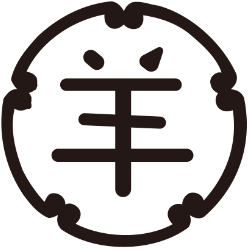リリースノート
ver4.5 リリースノート
Issue#246の修正
特定条件下で要員レコードタイプの変更が行えない問題の修正を行いました。
事象:
要員のレコードタイプが「02_他社要員」で「部署」項目に値を設定している場合、レコードタイプを「02_他社要員」から「04_他社要員(契約切れ)」に変更できない。
このたびはご不便をおかけいたしまして、誠に申し訳なく、ご迷惑をおかけしましたお客様に深くお詫び申し上げます。
★【重要】ご契約中のお客さまへのお願い
本リリース以前に「ようかん」をご契約のお客さまの場合、不具合修正をようかん環境へ反映するために別途機能の表示設定が必要になります。
お手数ですが、システム管理者アカウントで下記の手順をご実施ください。
本リリース以前に「ようかん」をご契約のお客さまの場合、不具合修正をようかん環境へ反映するために別途機能の表示設定が必要になります。
お手数ですが、システム管理者アカウントで下記の手順をご実施ください。
① ようかん画面右上部の歯車アイコンをクリックし、表示された「設定」リンクをクリック
② 上部のクイック検索に「フロー」と入力
③ 左部メニューから「フロー」をクリック
④「要員レコードタイプ変更確認」の右端にある「▼」をクリックし、表示された「詳細とバージョンの表示」をクリック
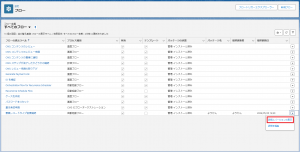
⑤ 「フローのバージョン」セクションにある「要員レコードタイプ変更確認」のバージョン1の状況が「有効」であることを確認
状況が「無効」であった場合、「要員レコードタイプ変更確認」のバージョン1の左側にある「有効化」をクリック
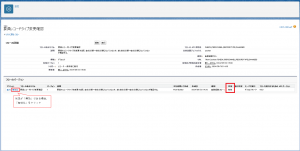
⑥ 上部メニューの「オブジェクトマネージャー」をクリック
⑦ オブジェクトマネージャー内の「要員」をクリック
⑧ 左部メニューの「入力規則」をクリック
⑨「RecordType_Validation_Rule」の右端にある「▼」をクリックし、表示された「編集」リンクをクリック
⑩「有効」のチェックを外し、「保存」をクリック
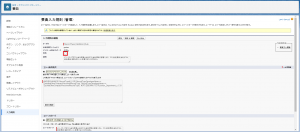
⑪ ⑨、⑩の手順を「RecordType_Validation_Rule2」でも実行する
② 上部のクイック検索に「フロー」と入力
③ 左部メニューから「フロー」をクリック
④「要員レコードタイプ変更確認」の右端にある「▼」をクリックし、表示された「詳細とバージョンの表示」をクリック
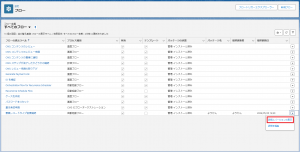
⑤ 「フローのバージョン」セクションにある「要員レコードタイプ変更確認」のバージョン1の状況が「有効」であることを確認
状況が「無効」であった場合、「要員レコードタイプ変更確認」のバージョン1の左側にある「有効化」をクリック
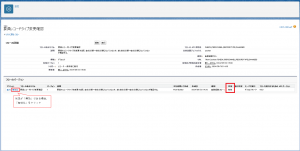
⑥ 上部メニューの「オブジェクトマネージャー」をクリック
⑦ オブジェクトマネージャー内の「要員」をクリック
⑧ 左部メニューの「入力規則」をクリック
⑨「RecordType_Validation_Rule」の右端にある「▼」をクリックし、表示された「編集」リンクをクリック
⑩「有効」のチェックを外し、「保存」をクリック
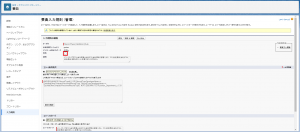
⑪ ⑨、⑩の手順を「RecordType_Validation_Rule2」でも実行する
旧ようかん標準権限セットの廃止
ver4.1 リリースノート システム管理者用・一般ユーザ用の権限セットの追加でお知らせしていました通り、旧ようかん標準権限セットは廃止(サポート終了)となりました。
今後は「ようかん標準権限セット_システム管理者」および「ようかん標準権限セット_一般ユーザ」をご利用ください。
今後は「ようかん標準権限セット_システム管理者」および「ようかん標準権限セット_一般ユーザ」をご利用ください。
★【重要】ご契約中のお客さまへのお願い
本リリース以前に「ようかん」をご契約のお客さまの環境で現在「ようかん標準権限セット」が既存ユーザーに割り当てられている場合、
既存ユーザへの他権限セットの割り当てが必要となります。
お手数ですが、システム管理者アカウントで下記の手順をご実施ください。
本リリース以前に「ようかん」をご契約のお客さまの環境で現在「ようかん標準権限セット」が既存ユーザーに割り当てられている場合、
既存ユーザへの他権限セットの割り当てが必要となります。
お手数ですが、システム管理者アカウントで下記の手順をご実施ください。
【ようかん標準権限セット_システム管理者の権限設定】
① ようかん画面右上部の歯車アイコンをクリックし、表示された「設定」リンクをクリック
② 上部のクイック検索に「権限セット」と入力
③ 左部メニューから「権限セット」をクリック
④「ようかん標準権限セット_システム管理者」をクリック
⑤ 上部の「割り当ての管理」をクリック
⑥ 右上部の「割り当てを追加」をクリック
⑦ 左上部の「最近参照したデータ」をクリックし、「すべてのユーザ」をクリック
⑧ ようかんのシステム管理者ユーザの左にあるチェックボックスにチェックし、「次へ」をクリック
⑨ 有効期限オプションは「有効期限なし」を選択したまま「割り当て」をクリック
【ようかん標準権限セット_一般ユーザの権限設定】
①【ようかん標準権限セット_システム管理者の権限設定】①~③の手順を実施
②「ようかん標準権限セット_一般ユーザ」をクリック
③【ようかん標準権限セット_システム管理者の権限設定】⑤~⑦の手順を実施
④ ようかんの一般ユーザの左にあるチェックボックスにチェックし、「次へ」をクリック
※ ようかんの一般ユーザすべてにチェックしていただくことができます
⑤ 有効期限オプションは「有効期限なし」を選択したまま「割り当て」をクリック
【【廃止予定】ようかん標準権限セットの割り当て解除】
①【ようかん標準権限セット_システム管理者の権限設定】①~③の手順を実施
②「ようかん標準権限セット」をクリック
③ 上部の「割り当ての管理」をクリック
④「氏名」の横のチェックボックスをチェックして「【廃止予定】ようかん標準権限セット」を割り当てられている全ユーザにチェック
⑤ 右上部の「割り当てを削除(ゴミ箱マーク)」をクリック
⑥「削除」をクリック
① ようかん画面右上部の歯車アイコンをクリックし、表示された「設定」リンクをクリック
② 上部のクイック検索に「権限セット」と入力
③ 左部メニューから「権限セット」をクリック
④「ようかん標準権限セット_システム管理者」をクリック
⑤ 上部の「割り当ての管理」をクリック
⑥ 右上部の「割り当てを追加」をクリック
⑦ 左上部の「最近参照したデータ」をクリックし、「すべてのユーザ」をクリック
⑧ ようかんのシステム管理者ユーザの左にあるチェックボックスにチェックし、「次へ」をクリック
⑨ 有効期限オプションは「有効期限なし」を選択したまま「割り当て」をクリック
【ようかん標準権限セット_一般ユーザの権限設定】
①【ようかん標準権限セット_システム管理者の権限設定】①~③の手順を実施
②「ようかん標準権限セット_一般ユーザ」をクリック
③【ようかん標準権限セット_システム管理者の権限設定】⑤~⑦の手順を実施
④ ようかんの一般ユーザの左にあるチェックボックスにチェックし、「次へ」をクリック
※ ようかんの一般ユーザすべてにチェックしていただくことができます
⑤ 有効期限オプションは「有効期限なし」を選択したまま「割り当て」をクリック
【【廃止予定】ようかん標準権限セットの割り当て解除】
①【ようかん標準権限セット_システム管理者の権限設定】①~③の手順を実施
②「ようかん標準権限セット」をクリック
③ 上部の「割り当ての管理」をクリック
④「氏名」の横のチェックボックスをチェックして「【廃止予定】ようかん標準権限セット」を割り当てられている全ユーザにチェック
⑤ 右上部の「割り当てを削除(ゴミ箱マーク)」をクリック
⑥「削除」をクリック
そのほか軽微な修正
ようかんアプリのSalesforce Platform API バージョンの更新を行いました。
現在確認されている問題
- 00001157
- 00001158
- 00001298
- Issue#209
- Issue#246
- Issue#260
事象:
参画履歴および人月単価の作成・編集画面において、レコードの保存を行った後、
詳細画面に入力した値が反映されないことがあります。
これはSalesforceプラットフォームの問題であるため、修正のリリースをお待ちください。
詳細画面に入力した値が反映されないことがあります。
これはSalesforceプラットフォームの問題であるため、修正のリリースをお待ちください。
回避方法:
値が反映されるまで、1~数回ほどブラウザの更新を行ってください。
事象:
現在人月単価レコードの作成・編集画面において、「契約業務」項目の検索と入力が行えません。
これはSalesforceプラットフォームの問題であるため、修正のリリースをお待ちください。
これはSalesforceプラットフォームの問題であるため、修正のリリースをお待ちください。
回避方法:
契約業務との関連付けは、参画履歴の作成・編集画面か売上計画詳細画面から行ってください。
事象:
SalesforceのSummer’20リリース適用組織(7月中旬以降のすべてのお客様組織)において、
iPhoneなどのiOS端末でSalesforceモバイルアプリケーションを使用する際、
ようかんトップメニューから各オブジェクト(要員、取引先、取引先責任者、プロジェクト)を選択すると、
「アクセスしようとしているオブジェクトのホームページは、Salesforceには表示できません。」
とエラーメッセージが表示され、機能が使用できません。
これはSalesforceプラットフォームの問題であるため、Salesforceからの修正のリリースをお待ちください。
iPhoneなどのiOS端末でSalesforceモバイルアプリケーションを使用する際、
ようかんトップメニューから各オブジェクト(要員、取引先、取引先責任者、プロジェクト)を選択すると、
「アクセスしようとしているオブジェクトのホームページは、Salesforceには表示できません。」
とエラーメッセージが表示され、機能が使用できません。
これはSalesforceプラットフォームの問題であるため、Salesforceからの修正のリリースをお待ちください。
回避方法:
下記の手順で各オブジェクトの機能を使用することができます。
①画面右下のハンバーガーメニューを選択
②「すべての項目」を選択
③目的のオブジェクト名を選択
①画面右下のハンバーガーメニューを選択
②「すべての項目」を選択
③目的のオブジェクト名を選択
事象:
Salesforceモバイルアプリケーションで、要員のすべての要員リストの「新規(一括)」をタップ後に表示される、
利用不可アラート画面で「戻る」をタップすると、空白の画面が表示され、要員のすべての要員リスト画面に戻らない。
利用不可アラート画面で「戻る」をタップすると、空白の画面が表示され、要員のすべての要員リスト画面に戻らない。
回避方法:
要員のすべての要員リスト画面が再度表示されるまで再度「戻る」をタップするか、
スマートフォンの「戻る」の物理ボタンを長押しすることで表示されるドロップダウンメニューの「戻る」をタップすることで回避できます。
スマートフォンの「戻る」の物理ボタンを長押しすることで表示されるドロップダウンメニューの「戻る」をタップすることで回避できます。
※なお、ようかんモバイル版サービスは2024年11月に終了予定です。詳細は以下のお知らせをご覧ください。
【重要】ようかんモバイル版サービス終了のお知らせ
⇒本問題は本リリースによって修正されました。
※「02_他社要員」と「04_他社要員(契約切れ)」の要員の「部署」項目に値を設定していないことによる売上の集計や売上状況の確認、稼働状況への影響はございません。
事象:
「新規(一括)」ボタンから他社要員のレコードを作成する際、会社名検索欄上で新規取引先を作成することができない。
回避方法:
事前に必要な取引先情報をようかんに登録し、「新規(一括)」ボタンから他社要員のレコードを作成する際には会社名検索欄では検索のみ行うようにしてください。
30日間無料トライアルをご利用いただけます。